Informação preliminar

Antes de explicar para você como fazer backup do WhatsApp do iPhone, parece correcto fornecer-lhe algumas informações preliminares sobre o assunto. No caso específico do iOS, o backup do WhatsApp é feito nos servidores iCloud da Apple. Consequentemente, é imperativo que no dispositivo empregado iCloud está definido e configurado corretamente.
Para fazer isso ou, em qualquer caso, para verificar se você configurou corretamente o iCloud no seu iPhone, pegue o "iPhone por", desbloqueie-o, acesse a tela inicial e / ou a biblioteca do aplicativo e pressione o ícone de Configurações (aquele com o roda de engrenagem), em seguida, verifique se o seu nome.
Se o nome estiver presente, o serviço está habilitado e configurado. Teoricamente, você não deve fazer mais nada, mas para garantir que o WhatsApp funcione sem problemas em conjunto com o iCloud, selecione o seu nominativo e então a voz iCloud. Role a tela que é mostrada a você até encontrar o item Whatsapp e verifique se a chave à direita foi movida para ON (se não, cuide-se).
Se, por outro lado, seu nome não estiver presente na parte superior das configurações do iOS, toque em voce relativa a iCloud e realiza oaccesso digitando os detalhes da sua conta. Se você ainda não possui uma conta iCloud ou em qualquer caso se deseja receber mais informações, sugiro que leia meu tutorial sobre como ativar o iCloud no iPhone, para que possa esclarecer imediatamente suas idéias sobre o assunto.
Se uma conta iCloud estiver configurada no iPhone diferente daquele que você deseja usar, toque em nome que fica na parte superior da tela de configurações do iOS, role até a parte inferior do menu que é aberto e toque no texto Sair para desconectar sua conta atual e, em seguida, faça login com a conta que pretende usar.
Lembre-se também de que o backup do WhatsApp não inclui contatos, esses são gerenciados pela lista telefônica do "iPhone por". No entanto, isso não significa que você não pode ter um backup iCloud dos contatos em sua agenda, para que você possa restaurá-los para outro dispositivo iOS ou para o seu iPhone, caso reinicie o dispositivo.
Para fazer isso, vá para a seção novamente Configurações do iOS, toque no seu nome no topo da tela exibida e pressione o texto iCloud. Em seguida, role pela nova tela que foi aberta e verifique se há correspondência com o item Contactos o interruptor foi movido para ON (se não, você fornece).
Como fazer backup do WhatsApp do iPhone para o iCloud
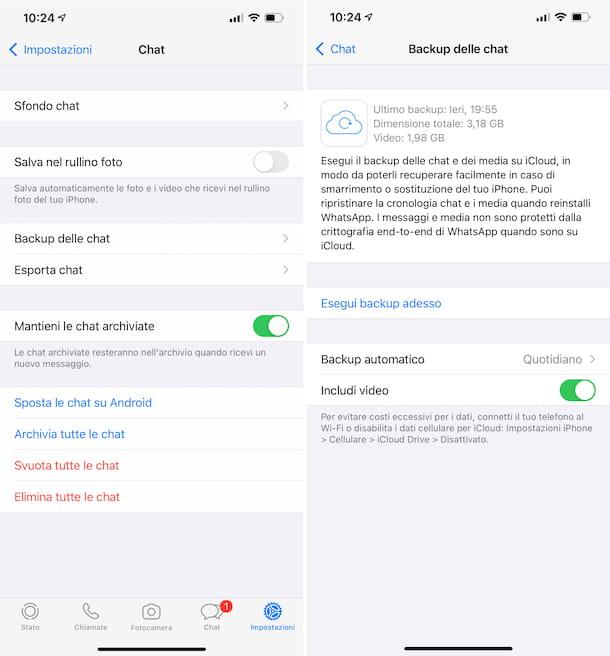
Tendo feito os esclarecimentos necessários acima, eu diria que podemos finalmente agir e descobrir concretamente quais são as operações que devem ser realizadas para fazer backup do WhatsApp do iPhone para o iCloud.
A primeira etapa fundamental que você deve realizar para ter sucesso em sua intenção é ir para a tela inicial e / ou biblioteca de aplicativos do seu iPhone e tocar no ícone de Whatsapp. Assim que a tela do aplicativo for exibida, toque na palavra Configurações localizado no canto inferior direito, selecione o item Bate-Papo e pressione o texto Backup de bate-papo.
Agora continue ON a chave ao lado do item Incluir vídeos se quiser incluir vídeos e fotos no backup das conversas do WhatsApp (caso contrário, deixe o botão relativo ligado FORA) e, em seguida, pressione o item Faça backup agora para começar a salvar seus dados imediatamente. Normalmente, a operação continua por vários minutos.
Lembre-se de que a inclusão de vídeos no backup do WhatsApp pode resultar na erosão de uma grande quantidade de espaço livre em sua conta do iCloud, além de prolongar o tempo de backup mais do que o necessário. Em todos os casos, além disso, saiba que normalmente o primeiro backup é mais demorado, os subsequentes, por serem incrementais, serão mais rápidos.
Deixando de lado o backup “manual”, no entanto, considere que o WhatsApp faz o backup automático de suas conversas e dados mensalmente. Se desejar, no entanto, você pode desativar esse recurso ou alterar sua frequência. Para fazer isso, pressione na voz Backup automático que fica sempre na tela do WhatsApp para fazer o backup e selecione a opção de sua preferência na próxima tela: diariamente, Semanalmente o inválido (Mensile, conforme mencionado, é a escolha padrão).
Depois de fazer o backup do WhatsApp em seu iPhone, você pode, no momento apropriado e de forma bastante simples e rápida, restaurar seus chats para outro "iPhone" ou para aquele em uso após uma reinicialização ou, novamente, após desinstalar o WhatsApp aplicativo.
Tudo que você precisa fazer é pegar o WhatsApp da seção relevante doapp Store, abra o aplicativo no dispositivo de seu interesse, pressione o botão Aceitar e continuar e consentir com qualquer solicitação do aplicativo para acessar o seu contatos e para te enviar notificações. Então digite o seu número de celular no campo apropriado e pressione final.
Depois de fazer isso, você verá a tela de restauração do backup do iCloud aparecer. Quando isso acontece, você toca no botão Restaurar no canto superior direito para confirmar quais são seus desejos e aguardar que o procedimento seja iniciado e finalizado. No final do procedimento, você terá que escolher o nome e foto de perfil para usar e você pode começar a usar o WhatsApp novamente como de costume.
A única coisa que você deve necessariamente levar em conta é que para que o procedimento de restauração do backup do WhatsApp seja bem-sucedido, o iPhone em que é realizado deve estar associado ao mesmo. número de telefone e ao mesmo Apple ID do que de onde vêm os arquivos de backup.
Se você deseja transferir seus bate-papos para um novo número, você deve ir para a seção antes de restaurar o backup Configurações do WhatsApp, selecione o item Conta, toque em Mudar o número na tela que se abre, depois no item Avançar e siga as instruções que você ver aparecer na tela, como indiquei com mais detalhes no meu artigo sobre como alterar o número no WhatsApp.
Como fazer backup do WhatsApp para iPhone sem iCloud
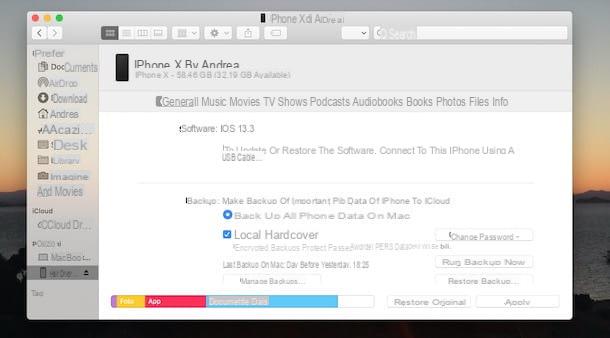
Embora esta não seja a solução oficial fornecida pelo famoso aplicativo de mensagens, também é possível fazer backup do WhatsApp para iPhone sem iCloud. Na verdade, considerando que as conversas feitas no WhatsApp e as configurações de uso relacionadas ao aplicativo também são salvas no dell'iPhone de backup que pode ser realizado em todo o conteúdo do dispositivo, você pode usar o último para realizar a operação coberta pelo tutorial.
Para criar um backup de todo o conteúdo do "iPhone por", o que você precisa fazer é conectar o iPhone ao computador e iniciar o iTunes recuperando-o de menu Iniciar di Windows ou de Launchpad di MacOS. Se você estiver usando o macOS 10.15 Catiline ou posterior, deve, em vez disso, invocar o Finder selecionando o ícone em barra de doca di MacOS.
Na janela que aparece na tela, selecione o ícone doiPhone à esquerda, coloque a marca de seleção ao lado do item para de volta para o computador atual que você encontra em correspondência com o texto backup para a direita e pressione o botão Faça backup agora. Se necessário, você pode precisar clicar no botão antes de fazer o backup Autorizar na tela do iPhone para permitir a comunicação entre o "iPhone por" e o computador. Para obter mais informações, leia meu guia sobre como fazer backup do iPhone.
Venha fazer backup de tarifa do WhatsApp do iPhone para Android

Você veio a este meu guia porque está interessado em descobrir venha fazer backup da tarifa do WhatsApp do iPhone para o Android, para que você possa migrar sua conta para um smartphone baseado na plataforma móvel “robô verde” e acessar seus chats a partir daí?
Se a resposta for sim, então sugiro que você consulte meu tutorial sobre como transferir o WhatsApp do iPhone para o Android, no qual expliquei detalhadamente como proceder.
Basicamente, você só precisa ir ao menu Configurações> Bate-papos> Mover bate-papos para Android e siga as instruções na tela, desde que seu dispositivo Android esteja entre os compatíveis; caso contrário, você terá que recorrer a soluções de terceiros.
Não consigo fazer backup do WhatsApp do iPhone: como consertar
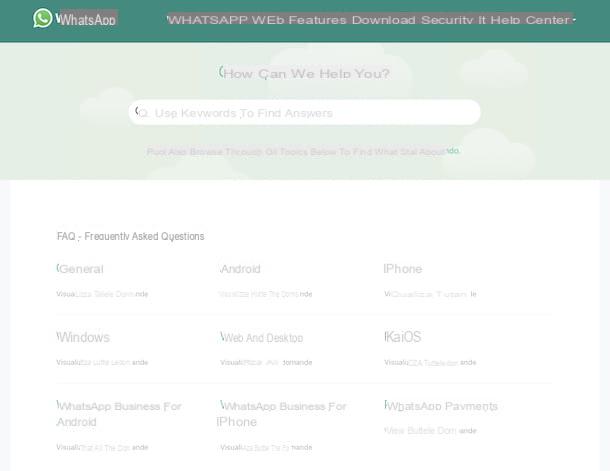
Você está se perguntando “Não consigo fazer backup do WhatsApp para iPhone, porquê ”?, visto que apesar de ter seguido as minhas indicações não lhe foi possível ter sucesso no seu intento? Nessas circunstâncias, você pode tentar lidar com isso praticando as seguintes precauções.
- Certifique-se de que o iCloud Drive está ativado, procedendo conforme indiquei no meu tutorial sobre o assunto e se assim for e continuar a ter problemas tente desativar e reativar o serviço. Além disso, se você ativou o iCloud Drive em um dos dispositivos usando seu ID Apple, atualize o iOS - iOS 10 ou posterior é necessário para criar um backup, enquanto o iOS 9 ou posterior é necessário para restaurar.
- Certifique-se de ter espaço suficiente no iCloud, que deve ser pelo menos 2,05 vezes o tamanho do backup para criar um backup. Para saber como verificar a disponibilidade de espaço do iCloud e, eventualmente, liberar o ocupado, você pode ler meu post específico.
- Se você deseja fazer backup do WhatsApp pela rede sem fio, tente conectar-se a uma conexão Wi-Fi diferente, conforme explicado em minha postagem sobre como se conectar a uma rede Wi-Fi.
- Se você deseja fazer backup do WhatsApp através da rede de dados do celular (o que não recomendo se você tiver um plano de dados limitado, pois pode incorrer no pagamento de custos inesperados, então convido você a preferir a conectividade Wi-Fi), habilite o uso da rede de dados para iCloud, indo para o seção Configurações> Celular e continuando ON a alavanca ao lado do item iCloud unidade.
Se nenhuma das precauções que mencionei anteriormente permitir que você faça backup do WhatsApp no iPhone, convido você a visitar a seção do site do WhatsApp dedicada aassistência. A partir daí, você pode selecionar os temas de seu interesse e consultar as respostas às perguntas mais frequentes e realizar pesquisas direcionadas por palavra-chave.
E se você ainda não consegue superar isso, sugiro que você entre contato direto com o apoio do WhatsApp, preenchendo o formulário que você encontra nesta página ou agindo diretamente do aplicativo, indo até a seção Configurações> Ajuda> Entre em contato do mesmo e fornecendo as informações solicitadas. Para obter mais detalhes, consulte as instruções contidas no meu guia específico sobre como entrar em contato com o WhatsApp.


























